MKV é um formato amplamente utilizado para armazenar arquivos multimídia como filmes, programas de TV e outros.
Para reproduzir esses arquivos em seus sistemas, telefone e outros dispositivos, você precisa de um reprodutor compatível. Saiba mais sobre o formato de arquivo MKV, melhores players, ferramentas de conversão e muito mais nas partes a seguir.
Como reproduzir e converter arquivo MKV?
Teste o UniConverter gratuitamente agora - reproduza e converta arquivos MKV sem esforço.
Neste artigo
Parte 1. O que é um arquivo MKV
Um MKV é um formato de arquivo de contêiner multimídia conhecido por seu recurso de armazenar um número ilimitado de vídeos, imagens, áudio, legendas e outros arquivos em um. Este Matroska Multimedia Container é um formato gratuito e aberto é usado principalmente para vídeos online de qualidade HD. O formato é capaz de armazenar várias informações de arquivo, como arte de capa, descrições, classificações e até pontos de capítulo. O software DivX Plus usa MKV como formato padrão.
Como reproduzir e converter arquivo MKV?
Teste o UniConverter gratuitamente agora - reproduza e converta arquivos MKV sem esforço.
Parte 2. Como posso reproduzir arquivos MKV?
Para reproduzir arquivos MKV em seu sistema, você precisará de um software de reprodução compatível. Abaixo estão listados os dois populares na categoria.
1. Melhor opção: Reproduza com o UniConverter Free Player
O Wondershare Free Video Player é a melhor ferramenta para reproduzir MKV, bem como todos os outros formatos de arquivo de vídeo de maneira descomplicada. Embora o Wondershare UniConverter seja uma caixa de ferramentas de vídeo profissional com várias funções, sua versão gratuita também está disponível e vem com um reprodutor de vídeo integrado.
Principais recursos do software
- Quase todos os principais e populares formatos de vídeo e áudio são suportados para reprodução.
- Permite selecionar configurações personalizadas para reprodução, como velocidade de reprodução, legendas, tela cheia e muito mais.
- Reprodução de vídeo de alta qualidade.
- Opção para criar uma lista de reprodução de vídeo.
- Várias opções de controle de reprodução de vídeo.
- Recursos de software adicionais incluem conversão de vídeo, download, gravação, edição, compactação e muito mais.
- Suporte para Windows e Mac.
Etapas para reproduzir arquivos MKV usando o Wondershare Free Player
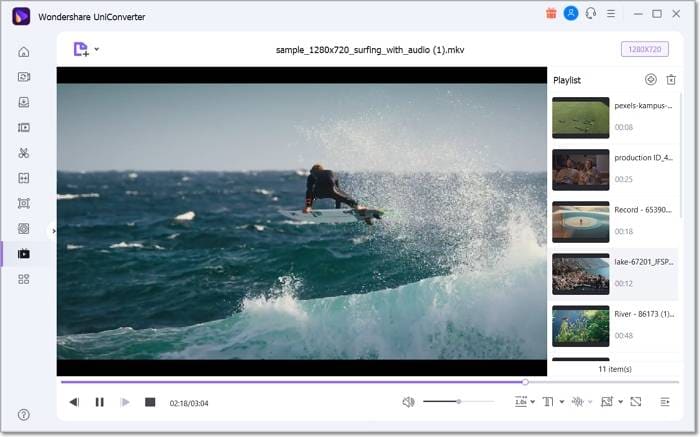
Passo 1 Adicionar arquivos MKV ao player Wondershare
Inicie o software e, na interface principal, escolha a guia do Reprodutor no menu do lado esquerdo. Clique no botão Abrir arquivo para navegar e importar os arquivos MKV do seu sistema. Vários arquivos para criar uma lista de reprodução de vídeo podem ser adicionados.
Passo 2 Escolha configurações de reprodução personalizadas
Em seguida, você pode escolher as configurações como velocidade de reprodução, tela de captura, tela cheia, legendas e muito mais usando os ícones no vídeo adicionado.
Passo 3 Reproduzir vídeo MKV
Clique no ícone de reprodução para começar a reproduzir os arquivos MKV adicionados. Outras opções de controle de reprodução, como anterior, próximo, pausa e outras, podem ser usadas conforme necessário.
Wondershare UniConverter - Caixa de ferramentas de vídeo tudo-em-um para Windows e Mac.
Edite vídeos no Mac com as funções cortar, recortar, adicionar efeitos e legendas.
Converta vídeos para qualquer formato a uma velocidade 90X mais rápida.
Comprima seus arquivos de vídeo ou áudio sem perda de qualidade.
Excelente ferramenta de cortador inteligente para cortar e dividir vídeos automaticamente.
Bom editor de legendas habilitado para IA para adicionar legendas aos seus vídeos tutoriais automaticamente.
Baixe qualquer vídeo online para ensino de mais de 10.000 plataformas e sites.
2. Reproduza com o VLC Media Player
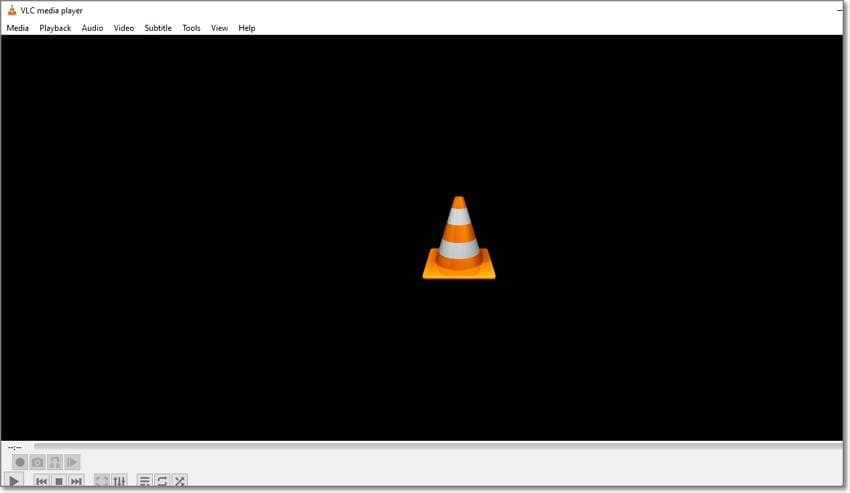
Outro reprodutor amplamente utilizado para reproduzir arquivos MKV é o VLC Media Player. Este é um player gratuito e de código aberto que pode ajudá-lo a reproduzir arquivos com qualidade decente. O player oferece suporte multiplataforma, incluindo Windows, Mac, Linux e outros. Embora este seja um player gratuito, os formatos suportados são limitados e também as funções adicionais suportadas são limitadas.
Como reproduzir e converter arquivo MKV?
Teste o UniConverter gratuitamente agora - reproduza e converta arquivos MKV sem esforço.
Parte 3. Como converter um arquivo MKV
Quando seu player ou ferramenta de edição não suporta a reprodução de arquivos MKV a melhor opção é converter seus vídeos para outros formatos compatíveis e para isso é necessário um bom software conversor. Aqui recomendamos o Wondershare UniConverter como a melhor opção, pois este software versátil suporta mais de 1000 formatos e dispositivos para a tarefa de conversão.
Seus vídeos MKV podem ser facilmente convertidos em uma variedade de arquivos de vídeo, bem como em perfis específicos do dispositivo, e também sem perda de qualidade. Além disso, o editor integrado pode ser usado para editar o MKV antes da conversão. O processamento em lote é suportado para converter vários arquivos de uma vez.
Passos para converter arquivos MKV usando o Wondershare UniConverter
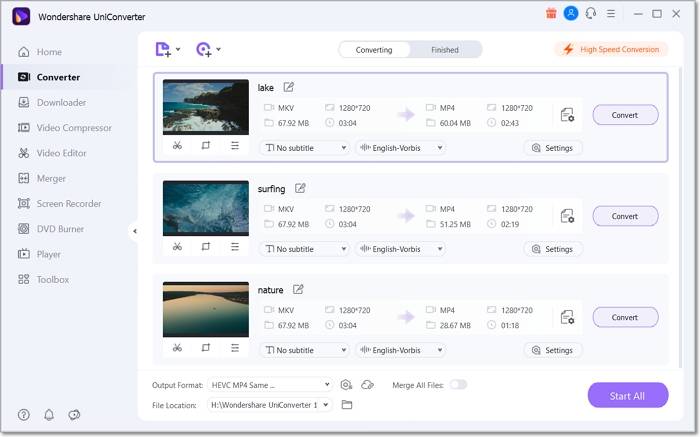
Passo 1. Inicie o Wondershare UniConverter conversor MKV no seu sistema e na guia Conversor na interface principal, clique no sinal + ou no ícone Adicionar arquivos para adicionar arquivos MKV. Vários arquivos podem ser adicionados para conversão em lote.
Passo 2. Abra a lista suspensa na guia Formato de saída no canto inferior esquerdo e escolha o formato de destino desejado na lista Vídeo. Além disso, escolha a resolução.
Passo 3. Na seção Localização do arquivo, a pasta da área de trabalho para salvar os arquivos convertidos precisa ser selecionada. Por fim, toque em Iniciar tudo para iniciar o processo de conversão.
Parte 4. Como você extrai legendas do MKV?
O Wondershare UniConverter é uma ferramenta repleta de recursos e pode executar várias funções. Se você estiver procurando por um programa que permita extrair as legendas de seus arquivos MKV, use a função Subtitle Editor do software Wondershare. Simples e fácil de usar, o recurso permite exportar e salvar o arquivo SRT.
Etapas para extrair legendas do MKV usando o Wondershare UniConverter
Passo 1. Inicie o software e, no menu principal na interface do lado esquerdo, escolha caixa de ferramentas do Editor de legendas.
Passo 2. Clique no sinal de + ou no ícone Adicionar Arquivo para adicionar arquivos MKV à interface. A função arrastar e soltar também pode ser usada para importar o arquivo.
Passo 3. Depois que o vídeo for adicionado, clique no botão Legendas manuais. Insira as legendas necessárias nas partes necessárias do vídeo. Várias legendas podem ser adicionadas.
Passo 4. Quando todas as legendas forem adicionadas, clique no botão Exportar no canto inferior direito e uma janela pop-up Exportar será aberta. Aqui escolha a opção de arquivo SRT e dê um nome desejado ao arquivo a ser salvo.
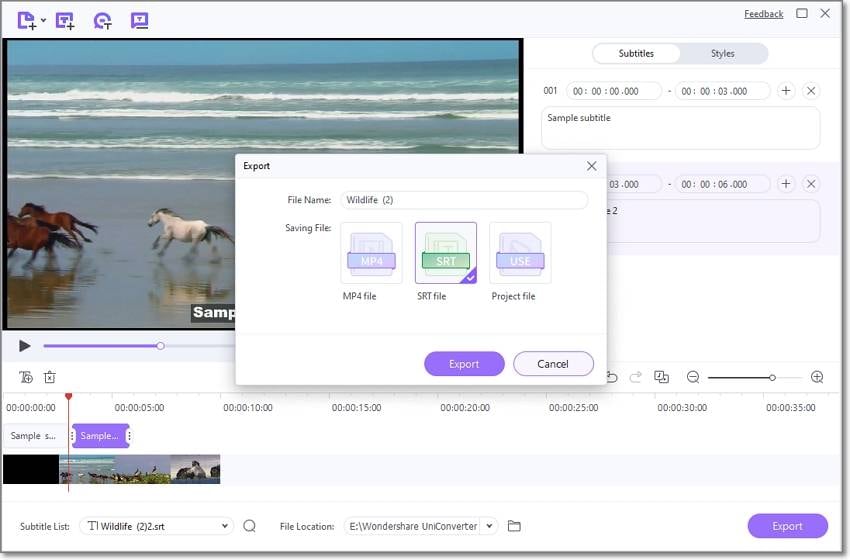
Clique no botão Exportar e o arquivo de legenda será extraído e salvo no formato SRT.
Como reproduzir e converter arquivo MKV?
Teste o UniConverter gratuitamente agora - reproduza e converta arquivos MKV sem esforço.
Conclusão
Reproduza e converta seu arquivo de video MKV usando o melhor software-Wondershare UniConverter. Simples e rápido de baixar, a ferramenta repleta de recursos pode ser usada para várias outras funções relacionadas a vídeo.
